WordPressのプラグインで、それ一つで検索エンジン最適化(SEO)対策を設定できる便利なプラグイン「All In One SEO Pack」。
今回はその設定について。
なお、今回のバージョンは以下です。
- WordPress 3.8.1
- All In One SEO Pack 2.1.3
プラグイン「All In One SEO Pack」のインストール
まずは、「All In One SEO Pack」をインストールする。
「プラグイン」⇒「新規追加」を開き、「All In One SEO Pack」を入力し、「プラグインの検索」をクリックし、検索する。
検索結果の「いますぐインストール」をクリックし、インストールする。
インストールしたら、「プラグインを有効化」をクリックし、プラグインを有効化する。
プラグイン「All In One SEO Pack」の設定方法
プラグインを有効化したら、「All In One SEO」メニューが表示されるので、こちらから設定画面へ。
「All In One SEO」⇒「General Settings」を開く。
ここで、全ての設定を行うことができる。
設定項目が多いので、以下個別に見ていきたいと思う。
General Settings(一般設定)
ここで、一般的な設定を行う。
基本的にデフォルトのままで良いかと。
Home Page Settings(ホームページ設定)
ここで、ホームページの設定を行う。
ここでのホームページとは、ブログ・サイトの一番初めに表示されるトップページのことである。
ホームページのタイトル(titleタグ)、ホームの詳細(metaタグ:description)、ホームのキーワード(metaタグ:keywords)が設定できるので、必ず設定しよう。
Keyword Settings(キーワード設定)
ここで、各ページのキーワードの設定を行う。
ここでのキーワードとは、metaタグの「keywords」のことである。
各ページごとに一つ一つキーワード(metaタグ:keywords)を設定することもできるのだが、それでは大変なので、ここでカテゴリー・タグから自動でキーワード(metaタグ:keywords)を設定するようにしている。
Title Settings(タイトル設定)
ここで、各ページのタイトルの設定を行う。
ここでのタイトルとは、titleタグのことである。
カテゴリー、タグ、アーカイブなどは、デフォルトのままの「 | %blog_title%」をつけておいた方が分かりやすくて良いかと。
固定ページ、投稿タイトルについては、タイトルが長くなるので「 | %blog_title%」を外しておこう。
Custom Post Type Settings(カスタム投稿タイプ設定)
ここで、カスタム投稿タイプの設定を行う。
カスタム投稿タイプとは、投稿、固定ページ、メディアなどデフォルトの投稿タイプとは別に、独自の投稿タイプを設定することができるWordPressの機能のことである。
「All In One SEO Pack」を適用するページを、投稿のみ、固定ページのみ、メディアのみ、独自に追加した投稿タイプのみなど、選択することができる。
特に独自に追加した投稿タイプなどなければ、投稿・固定ページのみで良いと思う。
メディアはお好みで、個別に設定するのも大変なので不要かと。
ここで設定すると、投稿・固定ページの下部に「All In One SEO Pack」の入力項目が表示されるので、個別に設定しよう。
ちなみに、「Description(詳細(metaタグ:description))」のみ設定している。
タイトル(titleタグ)、キーワード(metaタグ:keywords)は、自動設定にしているので。
Display Settings(表示設定)
ここで、表示の設定を行う。
管理画面での「All In One SEO Pack」のメニュー表示などを設定できる。
基本的にデフォルトのままで良いかと。
この設定で、投稿・固定ページ一覧に「All In One SEO Pack」のラベルが表示される。
表示項目が多いと、横幅が狭くなるので、右上の「表示オプション」で表示させるラベルを制限しておこう。
Webmaster Verification(ウェブマスター認証)
ここで、ウェブマスター認証を行う。
「Google」、「Bing」、「Pinterest」の3つがあるので、お好みで設定する。
Google Settings(Google設定)
ここで、「Google+」、「Google Analytics」の設定を行う。
「Google Plus Default Profile」で、「Google+」アカウントのURLを設定することで、linkタグ(author、publisher)を生成してくれる。
また、「GoogleアナリティクスID」で、「Google Analytics」のトラッキングIDを設定することで、トラッキングコードを生成してくれるので、必ず設定しよう。
Noindex Settings(NOINDEX、NOFOLLOW設定)
ここで、「NOINDEX」、「NOFOLLOW」の設定を行う。
「NOINDEX」、「NOFOLLOW」とは、検索エンジンロボット(クローラー)の動きを制御するためのmetaタグである。
「NOINDEX」とは、検索エンジンにインデックス登録させないようにし、検索結果に表示したくない場合に指定する。
「NOFOLLOW」とは、検索エンジンにページ内のリンク(aタグ:アンカー)先へアクセスしないようにする。
カテゴリー、タグ、アーカイブなどは、「NOINDEX」にし、「NOFOLLOW」は全て指定しない方がよいかと。
Advanced Settings(詳細設定)
ここで、詳細設定を行う。
特に何もなければ、デフォルトのままで良いかと。
以上です。
参考サイト
Documentation
投稿タイプ – WordPress Codex 日本語版
All in One SEO Packを任意のカスタム投稿で使えるようにする方法 | WordPress(ワードプレス)のカスタマイズ
Meta robots noindex/nofollow/noarchiveタグの使い方 | 海外SEO情報ブログ


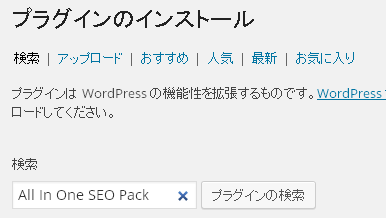
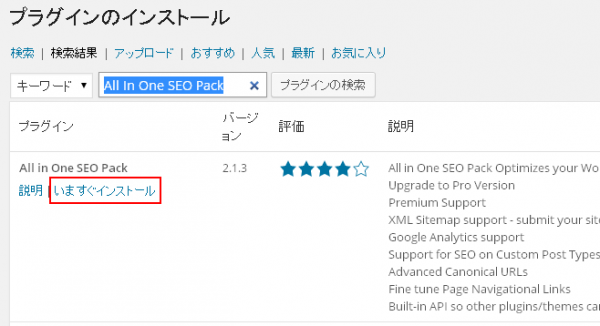
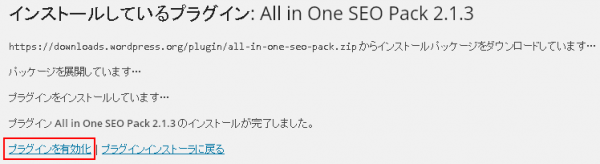
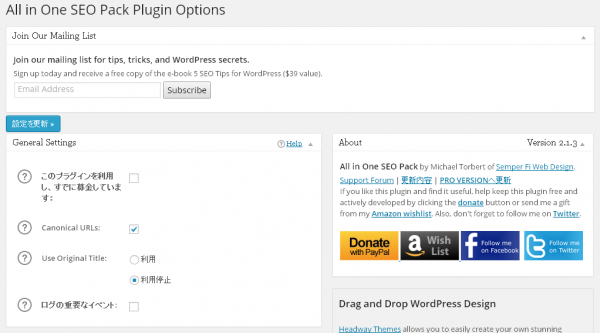
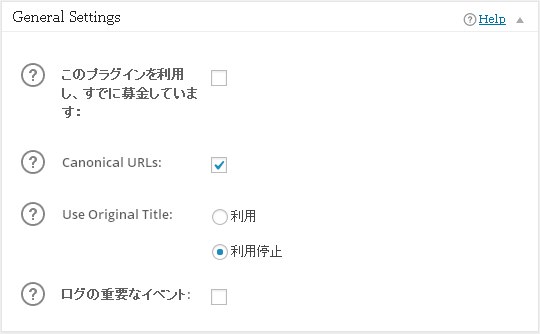
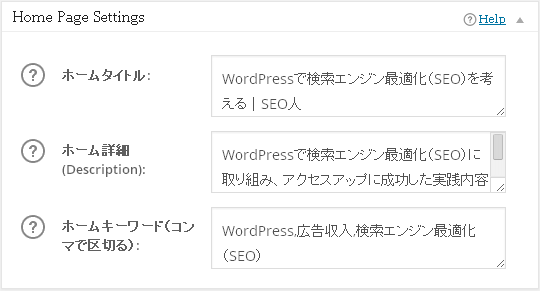
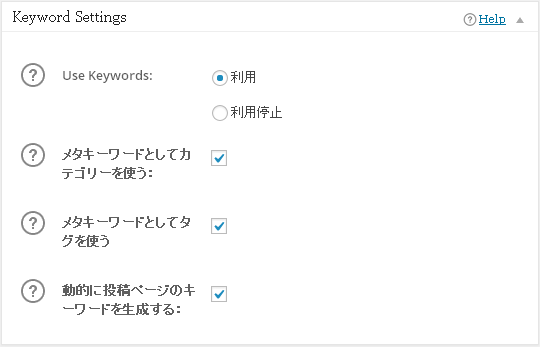
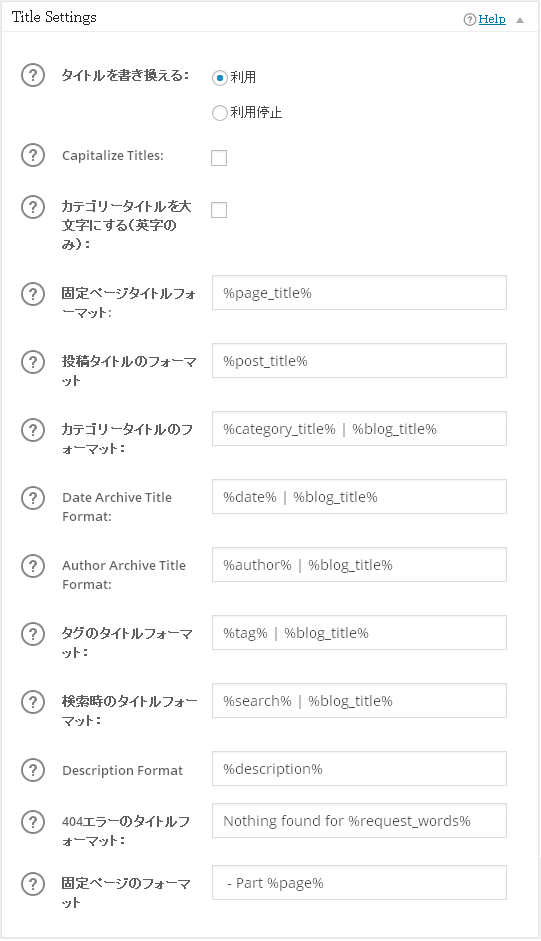
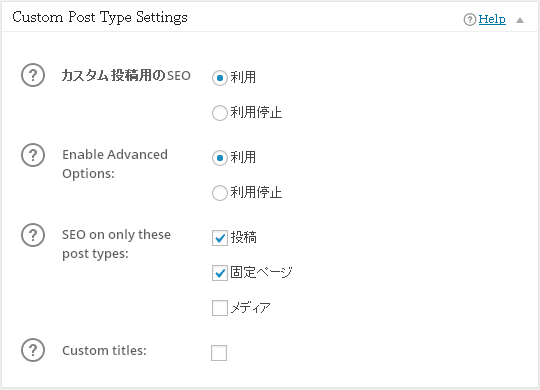
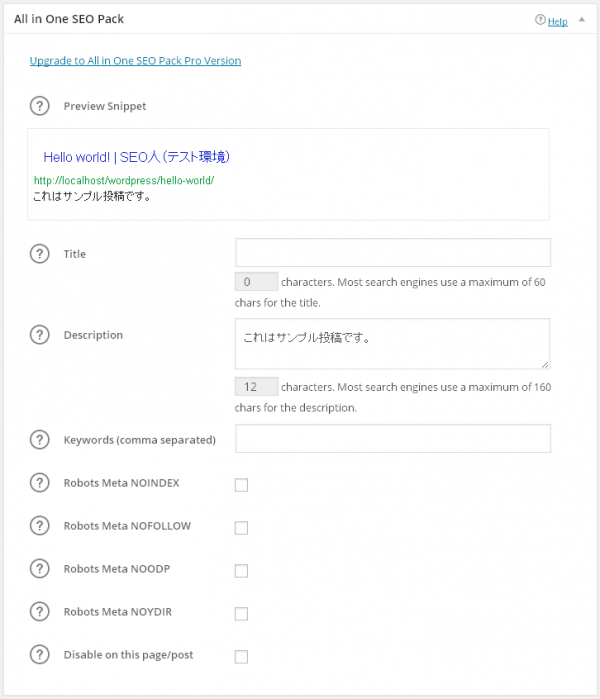
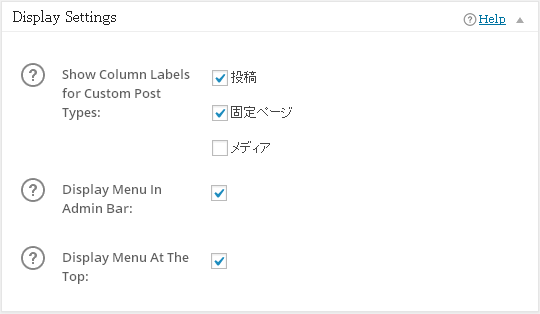
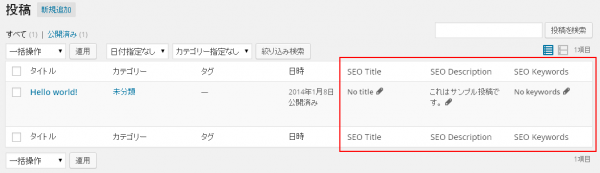
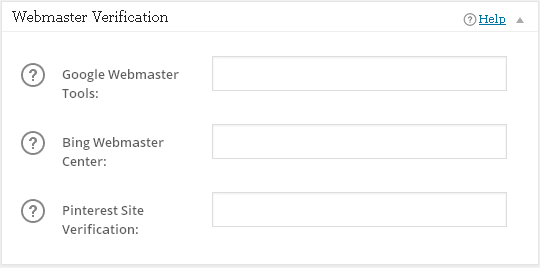
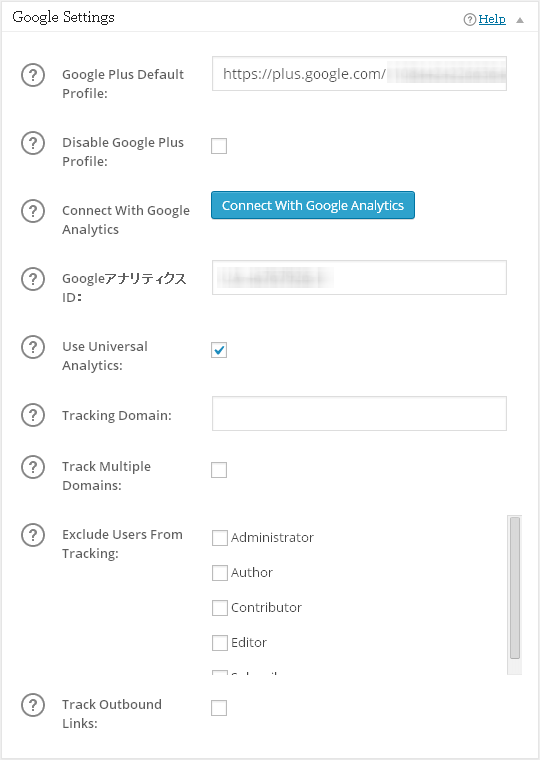
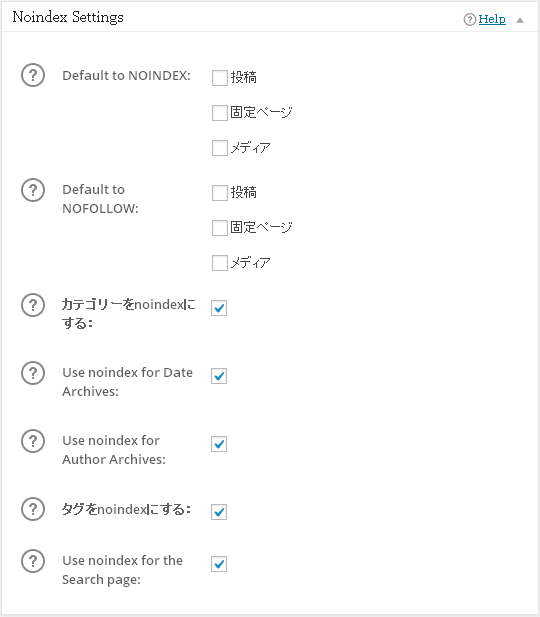
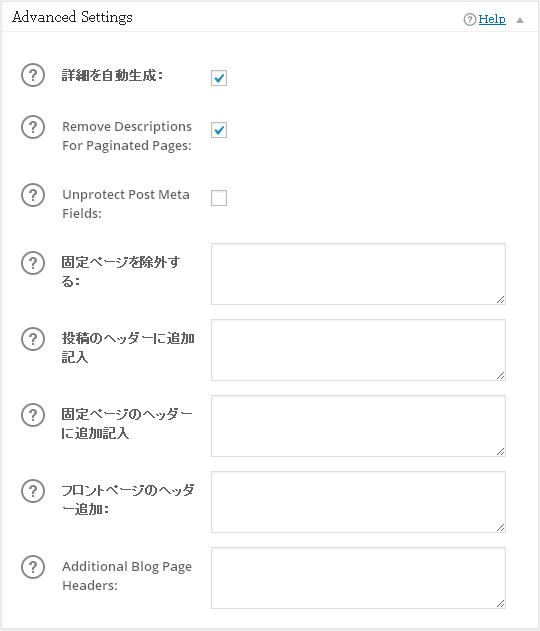
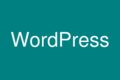

コメント